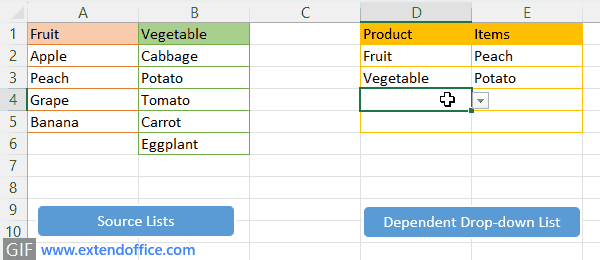Meistroli Rhestrau Gollwng yn Excel: Canllaw Cynhwysfawr
Mae'r gwymplen yn nodwedd bwerus yn Excel sy'n caniatáu i ddefnyddwyr ddewis gwerthoedd o opsiynau wedi'u diffinio ymlaen llaw yn lle teipio â llaw, gan ddarparu gwell cywirdeb ac effeithlonrwydd mewnbynnu data. P'un a ydych chi'n ddechreuwr neu'n ddefnyddiwr Excel profiadol, gall deall a defnyddio rhestrau cwympo wella'ch cynhyrchiant a'ch galluoedd rheoli data yn fawr. Yn yr erthygl hon, byddwn gam wrth gam yn cyflwyno gwahanol ffyrdd o greu cwymplen yn Excel.
Creu rhestr ostwng
Gadewch i ni ddechrau dysgu sut i greu cwymplen yn Excel.
Creu cwymplen trwy fewnbynnu â llaw
Cam 1: Dewiswch y gell(iau) yr ydych am osod y gwymplen

Cam 2: Ewch i glicio Data tab, a chliciwch Dilysu Data

Cam 3: Nodwch y gosodiadau yn yr ymgom Dilysu Data
O dan Gosodiadau tab, nodwch y gosodiadau isod:
- Dewiswch rhestr o Caniatáu rhestr ostwng;
- Teipiwch yr eitemau rydych chi am eu harddangos yn y gwymplen yn y ffynhonnell adran, eu gwahanu gan atalnod;
- Cliciwch OK.

Canlyniad:
Nawr mae'r gwymplen wedi'i chreu.

Manteision y dull hwn: Nid oes angen taflen waith neu ystod i osod y rhestr ffynonellau.
Anfanteision y dull hwn: Os ydych am ychwanegu, tynnu neu olygu'r eitemau o'r gwymplen, mae angen i chi fynd i Dilysu Data deialog i ail-olygu'r eitemau ynddo ffynhonnell blwch â llaw.
Cyn bwrw ymlaen â'r dulliau isod i greu cwymprestr, mae angen i chi benderfynu neu greu'r eitemau yr ydych am eu cynnwys yn y gwymplen. Cyfeirir at hyn fel y 'rhestr ffynonellau', y dylid ei threfnu o fewn ystod benodol.
Sicrhewch fod pob eitem o'r rhestr ffynonellau mewn cell ar wahân. Gall y rhestr hon fod yn yr un ddalen â'r gwymplen sydd newydd ei chreu, taflen arall neu lyfr gwaith arall.

Creu gwymplen o ystod
I greu cwymplen yn seiliedig ar ystod o werthoedd celloedd, dilynwch y camau isod:
Cam 1: Dewiswch y gell(iau) yr ydych am osod y gwymplen
Cam 2: Ewch i glicio Data tab, a chliciwch Dilysu Data

Cam 3: Nodwch y gosodiadau yn yr ymgom Dilysu Data
O dan Gosodiadau tab, nodwch y gosodiadau isod:
- Dewiswch rhestr o Caniatáu rhestr ostwng;
- Cliciwch ar yr eicon dewis
 i ddewis y rhestr ffynonellau yn y ffynhonnell adran;
i ddewis y rhestr ffynonellau yn y ffynhonnell adran; - Cliciwch OK.
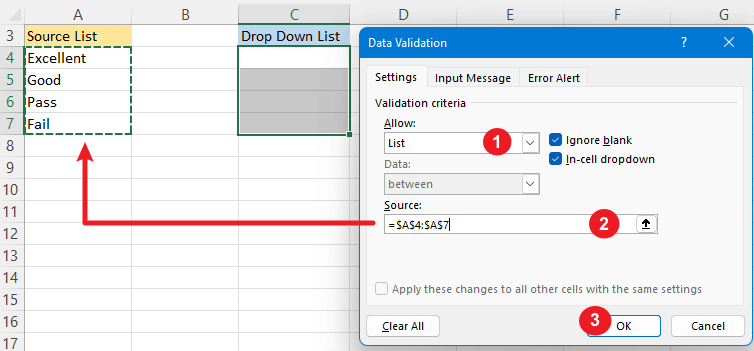
Canlyniad:
Nawr mae'r gwymplen wedi'i chreu.
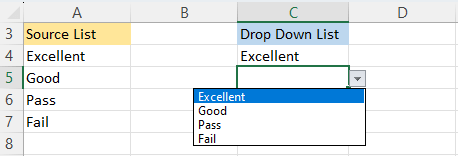
Manteision y dull hwn: Gallwch addasu eich rhestr gwympo trwy wneud newidiadau yn yr ystod y cyfeirir ati (rhestr ffynhonnell) heb orfod golygu'r eitemau fesul un yn y ffynhonnell adran hon o'r Dilysu Data deialog.
Anfanteision y dull hwn: Os ydych chi eisiau ychwanegu eitemau isod neu dynnu eitemau o'r gwymplen, mae angen i chi ddiweddaru'r ystod cyfeiriedig yn y ffynhonnell adran hon o'r Dilysu Data ymgom. I ddiweddaru eitemau yn awtomatig yn seiliedig ar y rhestr ffynonellau, dylech trosi'r rhestr ffynhonnell i dabl.
Awgrymiadau:
-
Os yw'n well gennych beidio â throsi'r rhestr ffynonellau yn dabl neu ddiweddaru'r ystod y cyfeiriwyd ati â llaw yn y Dilysu Data deialog wrth ychwanegu eitemau newydd, dyma ddau awgrym a all ddiweddaru'r gwymplen yn awtomatig wrth ychwanegu eitemau newydd yn y rhestr ffynhonnell.
-
Pan fyddwch yn dewis y rhestr ffynonellau yn y Dilysu Data, yn cynnwys ychydig o gelloedd gwag ar waelod y data ffynhonnell, gallwch ychwanegu eitemau newydd i'r rhestr ffynhonnell trwy deipio yn y celloedd gwag.
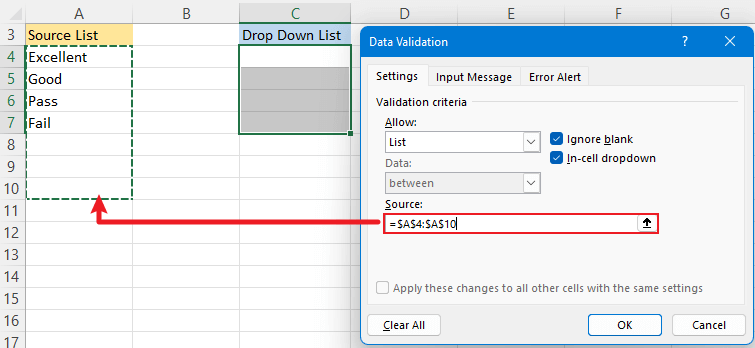
-
Mewnosodwch resi newydd yn y rhestr ffynonellau, yna teipiwch yr eitemau newydd yn y rhestr ffynonellau, yna bydd y gwymplen yn cael ei diweddaru.
-
Creu rhestr ostwng gyda Kutools
Dyma nodwedd ddefnyddiol - Creu rhestr ostwng syml of Kutools ar gyfer Excel yn gallu gadael i chi greu rhestr gwympo yn gyflym ac yn hawdd gyda llai o gliciau. Dyma sut i wneud:
- Dewiswch gell(iau) i osod y gwymplen;
- Cliciwch Kutools tab, a chlicio Rhestr Gollwng > Creu rhestr ostwng syml;
- Dewiswch yr ystod o gelloedd (neu teipiwch yn uniongyrchol eitemau wedi'u gwahanu gan atalnod) yr ydych am eu dangos yn y gwymplen, cliciwch OK.
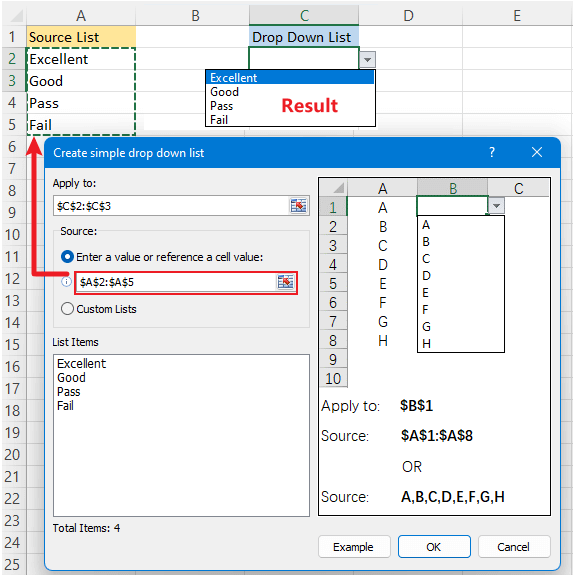
Nodiadau:
- Cyn defnyddio'r nodwedd hon, gosodwch Kutools ar gyfer Excel yn gyntaf. Cliciwch i lawrlwytho a chael treial 30 diwrnod am ddim.
- Ar wahân i'r nodwedd hon, mae yna nodweddion defnyddiol eraill ar gyfer creu cwymplenni datblygedig yn hawdd, megis creu a rhestr gwympo dibynnol, creu a gwymplen gyda detholiadau lluosog, creu a gwymplen gyda blychau ticio, ac yn y blaen.
Creu cwymplen o dabl (deinamig)
Os ydych chi am greu cwymplen ddeinamig y gellir ei hehangu sy'n diweddaru'n awtomatig wrth i chi ychwanegu neu dynnu eitemau o'r rhestr ffynonellau, dylech osod y data ffynhonnell mewn tabl Excel.
Cam 1: Trosi'r rhestr ffynhonnell i dabl
Dewiswch y rhestr ffynhonnell a chliciwch Mewnosod > Tabl, ac yn y Creu Tabl deialog, os yw'r dewis yn cynnwys pennawd colofn, ticiwch Mae penawdau ar fy mwrdd, yna cliciwch OK.

Cam 2: Dewiswch y gell(iau) yr ydych am osod y gwymplen
Cam 3: Ewch i glicio Data tab, a chliciwch Dilysu Data

Cam 4: Nodwch y gosodiadau yn yr ymgom Dilysu Data
O dan Gosodiadau tab, nodwch y gosodiadau isod:
- Dewiswch rhestr o Caniatáu rhestr ostwng;
- Cliciwch ar yr eicon dewis
 i ddewis yr ystod tabl (ac eithrio pennyn) yn y ffynhonnell adran;
i ddewis yr ystod tabl (ac eithrio pennyn) yn y ffynhonnell adran; - Cliciwch OK.
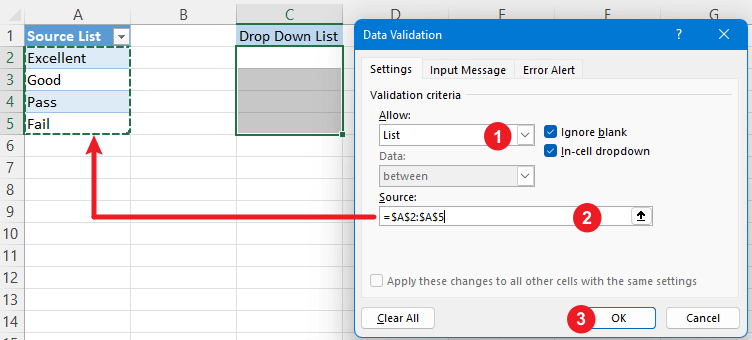
Canlyniad:
Mae'r gwymplen wedi'i chreu.

A phan fyddwch chi'n ychwanegu neu'n tynnu eitemau o'r tabl ffynhonnell, bydd y gwymplen yn cael ei diweddaru ar yr un pryd.
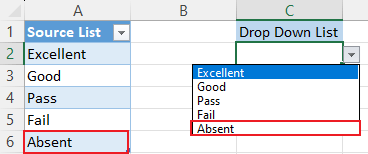
Manteision y dull hwn: Gallwch addasu eich rhestr gwympo trwy wneud newidiadau yn y tabl ffynhonnell, gan gynnwys golygu eitemau sy'n bodoli, ychwanegu rhai newydd neu ddileu eitemau.
Anfanteision y dull hwn: Dim.
- Er mwyn galluogi diweddaru'r gwymplen yn awtomatig pan fydd eitemau newydd yn cael eu hychwanegu at dabl, dilynwch y camau hyn:
- Cliciwch ar yr eitem olaf yn y tabl.
- Pwyswch y fysell Enter i symud i'r gell nesaf.
- Rhowch yr eitem newydd yn y gell, a bydd yn cael ei chynnwys yn awtomatig yn y gwymplen.
- Os na fydd y tabl yn ehangu ystod yn awtomatig, ewch i Ffeil > Dewisiadau > Prawfesur i glicio Dewisiadau AutoCywiro, a gwirio Cynnwys rhesi a cholofnau newydd yn y tabl Yn awtomatig wrth i chi weithio opsiwn o dan AutoFormat Wrth i Chi Deipio tab.
Creu gwymplen o enw ystod
Os byddwch chi'n creu cwymplenni mewn taflenni lluosog yn seiliedig ar restr o'r un ffynhonnell, rwy'n argymell eich bod chi'n creu enw ystod ar gyfer y rhestr ffynonellau y gellir cyfeirio ato'n hawdd.
Cam 1: Creu enw amrediad ar gyfer y rhestr ffynonellau
Dewiswch y rhestr ffynonellau ac ewch i'r blwch enw (wrth ymyl y bar fformiwla), a theipiwch enw ar ei chyfer (ni all yr enw gynnwys gofod na nodau arbennig eraill), yna pwyswch Rhowch allwedd i orffen.
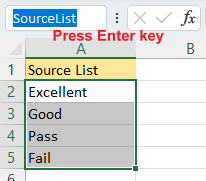
Cam 2: Dewiswch y gell(iau) yr ydych am osod y gwymplen
Cam 3: Ewch i glicio Data tab, a chliciwch Dilysu Data

Cam 4: Nodwch y gosodiadau yn yr ymgom Dilysu Data
O dan Gosodiadau tab, nodwch y gosodiadau isod:
- Dewiswch rhestr o Caniatáu rhestr ostwng;
- Teipiwch arwydd cyfartal ac yna'r enw a osodwyd gennych yng ngham 1 yn y ffynhonnell adran fel
Gallwch hefyd glicio ar y ffynhonnell blwch testun a gwasgwch F3 allwedd i agor Gludo Enw deialog, yna dewiswch yr enw amrediad rydych chi ei eisiau o'r rhestr, cliciwch OK i'w fewnosod i'r blwch testun.=SourceList - Cliciwch OK.

Canlyniad:
Mae'r gwymplen wedi'i chreu.
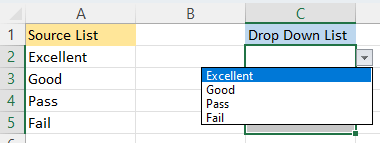
Manteision y dull hwn: Gallwch chi yn hawdd ac yn gyflym greu cwymplenni ar draws tudalenau lluosog trwy deipio'r enw i mewn i'r ffynhonnell adran yn Dilysu Data deialog.
Anfanteision y dull hwn: Os ydych am ychwanegu eitemau isod neu dynnu eitemau o'r gwymplen, mae angen i chi ddiweddaru'r ystod a enwir yn y Rheolwr Enw.
Creu cwymplen o lyfr gwaith arall
Os yw'r rhestr ffynonellau a'r gwymplen sydd i'w chreu mewn gwahanol lyfrau gwaith, pan fyddwch yn dewis y rhestr ffynonellau yn y ffynhonnell adran Dilysu Data deialog, bydd rhybudd pop allan i atal y creu.

Yma bydd y rhan hon yn dweud wrthych sut i greu cwymplen o lyfr gwaith arall.
Cam 1: Creu enw amrediad ar gyfer y rhestr ffynhonnell yn y llyfr gwaith ffynhonnell
Yn y llyfr gwaith ffynhonnell, dewiswch yr eitemau ffynhonnell yr ydych am iddynt ymddangos yn y gwymplen. Yna ewch i'r Blwch Enw sydd nesaf i'r Bar Fformiwla, teipiwch enw, fel "Rhestr Ffynonellau".
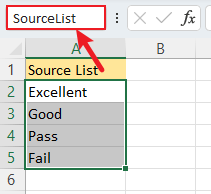
Cam 2: Diffiniwch enw sy'n cyfeirio at eich rhestr ffynonellau yn y llyfr gwaith rhestr gwympo
-
Galluogi'r llyfr gwaith lle rydych chi am greu cwymplen, cliciwch Fformiwla > Diffinio Enw.
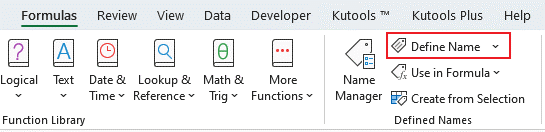
-
Yn y popping Enw Newydd deialog, wedi'i osod fel isod:
- Teipiwch enw yn y Enw blwch, megis Eitemau;
- Teipiwch arwydd cyfartal ac yna enw'r llyfr gwaith ffynhonnell a'r enw a ddiffiniwyd gennych ar gyfer y rhestr ffynhonnell yng ngham 1 yn y Yn cyfeirio to blwch, megis
=SourceFile.xlsx!SourceList - Cliciwch OK.
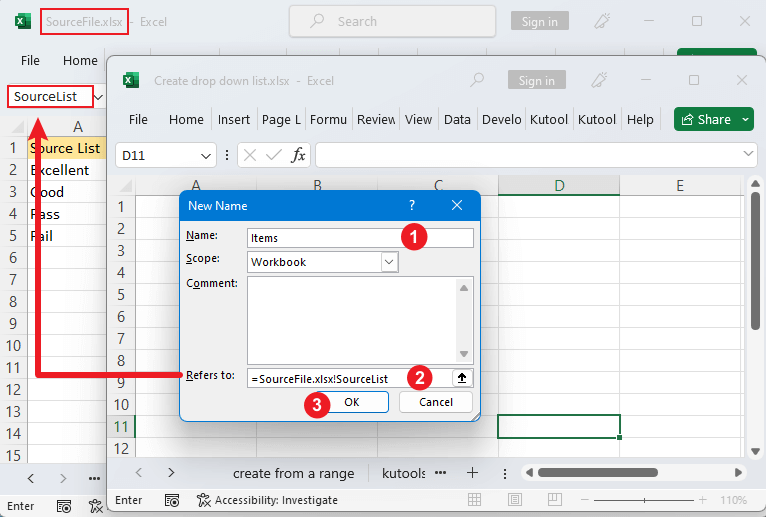
- Fel arfer, SourceFile yw enw'r llyfr gwaith ffynhonnell gyda'r estyniad ffeil. Os nad oes estyniad ffeil, dilynwch ef gydag ebychnod (!) ac enw'r amrediad. Os yw enw'r llyfr gwaith yn cynnwys bylchau neu nodau nad ydynt yn nhrefn yr wyddor, dylech amgáu enw'r llyfr gwaith gyda dyfynnod sengl fel hyn:
='Source File.xlsx'!SourceList - Peidiwch ag anghofio defnyddio ebychnod rhwng enw'r llyfr gwaith a'r enw amrediad.
Cam 3: Dewiswch y gell(iau) yr ydych am osod y gwymplen
Cam 4: Ewch i glicio Data tab, a chliciwch Dilysu Data

Cam 5: Nodwch y gosodiadau yn yr ymgom Dilysu Data
O dan Gosodiadau tab, nodwch y gosodiadau isod:
- Dewiswch rhestr o Caniatáu rhestr ostwng;
- Teipiwch arwydd cyfartal wedi'i ddilyn gan yr enw a ddiffiniwyd gennych yng ngham 3 yn y ffynhonnell adran, fel
=Items - Cliciwch OK.

Canlyniad:
Mae'r gwymplen wedi'i chreu.
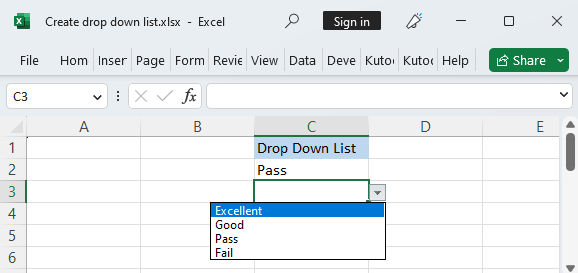
Anfanteision y dull hwn: Os yw'r llyfr gwaith ffynhonnell ar gau, ni all y gwymplen weithio. Ac ni all y gwymplen ddiweddaru pan fydd yr eitemau newydd yn cael eu hychwanegu at y rhestr ffynonellau.
Rhybudd Gwall (caniatáu cofnodion eraill)
Yn ddiofyn, mae'r gwymplen yn caniatáu i werthoedd a gynhwysir yn y rhestr gael eu rhoi mewn cell yn unig. Pan fyddwch chi'n nodi gwerth nad yw'n bodoli yn y gwymplen a gwasgwch yr allwedd Enter, bydd rhybudd gwall yn ymddangos, fel y dangosir yn y sgrin isod. Pan fyddwch yn clicio ar y Ailadroddwch botwm, dewisir y gwerth a gofnodwyd i'w ail-olygu. Wrth glicio ar y Diddymu Bydd y botwm yn clirio'r gwerth a gofnodwyd.

-
Os ydych chi am ganiatáu i ddefnyddwyr deipio gwerthoedd eraill ac atal y rhybudd gwall rhag dangos, gallwch chi wneud fel a ganlyn:
-
Dewiswch y celloedd rhestr gwympo rydych chi am atal y rhybudd gwall, cliciwch Dyddiad > Dilysu Data.
-
Yn y Dilysu Data deialog, dan Rhybudd Gwall tab, dad-dynnu y Dangos rhybudd gwall ar ôl mewnbynnu data annilys blwch gwirio. Cliciwch OK.

Nawr pan fydd defnyddwyr yn teipio gwerthoedd eraill, nid oes unrhyw rybudd gwall yn ymddangos.
-
-
Os ydych chi am ganiatáu i ddefnyddwyr deipio gwerthoedd eraill ond hefyd yn dangos rhybudd i'w hatgoffa, gwnewch fel y rhain:
-
Dewiswch y celloedd rhestr gwympo yr ydych am i werthoedd eraill eu teipio, cliciwch Dyddiad > Dilysu Data.
- Yn y Dilysu Data deialog, dan Rhybudd Gwall tab:
- Cadwch y Dangos rhybudd gwall ar ôl mewnbynnu data annilys blwch ticio;
- dewiswch Gwybodaeth o arddull rhestr ostwng;
- Nodwch y Teitl ac Neges gwall, Cliciwch OK.
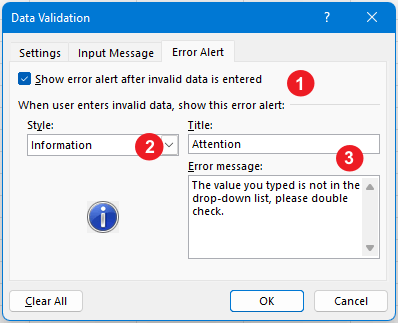
O hyn ymlaen, pan fydd defnyddwyr yn teipio gwerthoedd eraill, mae deialog yn ymddangos i'ch atgoffa, cliciwch OK i aros y gwerth teipiedig, cliciwch Diddymu i glirio'r gwerth a gofnodwyd.

-
- Gallwch hefyd ddewis "rhybudd" o'r arddull rhestru a darparu a Teitl ac Neges Gwall. Mae'r opsiwn hwn yn gweithredu'n debyg i "Gwybodaeth," ond mae'n dangos eicon rhybudd melyn gydag ebychnod yn lle hynny.
- Os nad ydych yn siŵr pa deitl neu neges destun i'w deipio, gallwch adael y meysydd yn wag. Bydd Excel yn dangos y rhybudd rhagosodedig.
Neges Mewnbwn
Wrth greu cwymplen, gallwch ychwanegu neges fewnbwn i atgoffa defnyddwyr i ddewis eitemau o'r gwymplen wrth ddewis cell, neu wybodaeth arall yr hoffech ei dangos.
1. Dewiswch y celloedd rhestr ostwng yr ydych am ychwanegu neges mewnbwn, cliciwch Dyddiad > Dilysu Data.
2. Yn y Dilysu Data deialog, dan Neges Mewnbwn tab
- Cadwch y Dangos neges mewnbwn pan cell cael ei ddewis blwch ticio;
- Nodwch y Teitl ac Neges mewnbwn, Cliciwch OK.
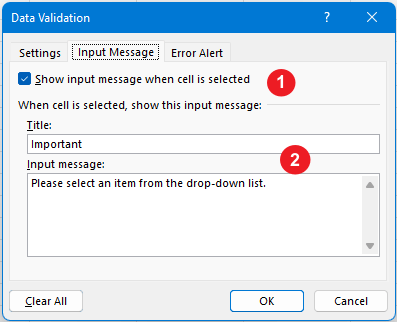
Nawr, pan fydd defnyddwyr yn dewis cell y gwymplen, mae blwch testun melyn gyda'r wybodaeth a ddarparwyd gennych yn ymddangos.

Nodiadau eraill
-
Yn ddiofyn, pan fydd cwymprestr yn cael ei chreu, bydd y "Anwybyddwch yn wag" blwch ticio yw ddewiswyd. Mae hyn yn golygu y gall defnyddwyr adael y celloedd yn wag heb rybudd yn neidio.
Os yw'r blwch ticio "Anwybyddu'n wag". heb ei dicio, bydd y celloedd gwag yn yr ystod yn cael eu trin fel cofnodion annilys, bydd y rhybudd yn ymddangos.
-
Os ydych am newid trefn yr eitemau yn y gwymplen, gallech aildrefnu'r rhestr ffynonellau.
-
Os yw'r Dilysu Data nodwedd yn anabl, mae'n bosibl eich bod yn gweithio mewn taflen waith warchodedig. Er mwyn galluogi Dilysu Data, dad-ddiogelwch y daflen waith ac yna cymhwyso'r gosodiadau Dilysu Data a ddymunir.
Offer Cynhyrchiant Swyddfa Gorau
Supercharge Eich Sgiliau Excel gyda Kutools ar gyfer Excel, a Phrofiad Effeithlonrwydd Fel Erioed Erioed. Kutools ar gyfer Excel Yn Cynnig Dros 300 o Nodweddion Uwch i Hybu Cynhyrchiant ac Arbed Amser. Cliciwch Yma i Gael Y Nodwedd Sydd Ei Angen Y Mwyaf...

Mae Office Tab yn dod â rhyngwyneb Tabbed i Office, ac yn Gwneud Eich Gwaith yn Haws o lawer
- Galluogi golygu a darllen tabbed yn Word, Excel, PowerPoint, Cyhoeddwr, Mynediad, Visio a Phrosiect.
- Agor a chreu dogfennau lluosog mewn tabiau newydd o'r un ffenestr, yn hytrach nag mewn ffenestri newydd.
- Yn cynyddu eich cynhyrchiant 50%, ac yn lleihau cannoedd o gliciau llygoden i chi bob dydd!

Tabl cynnwys
- Fideo: Creu rhestr ostwng
- Creu rhestr ostwng
- Trwy fewnbwn â llaw
- O ystod
- Gan Kutools gyda llai o gliciau
- O dabl (deinamig)
- O enw ystod
- O lyfr gwaith arall
- Rhybudd Gwall (caniatáu cofnodion eraill)
- Neges Mewnbwn
- Nodiadau eraill
- Erthyglau Perthnasol
- Yr Offer Cynhyrchedd Swyddfa Gorau
- sylwadau